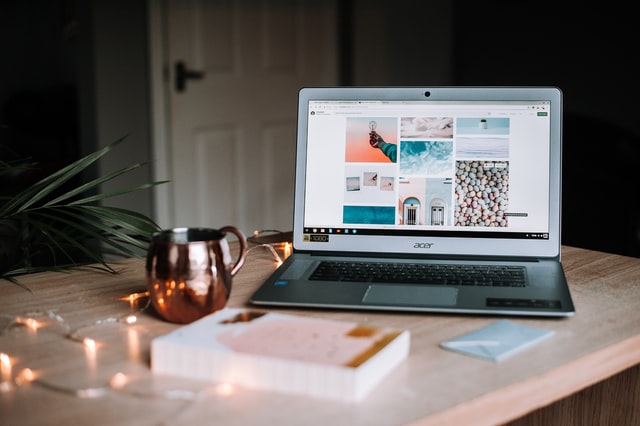「Googleビジネスプロフィールの写真を掲載する方法について知りたい!」と思っていませんか?
Googleビジネスプロフィール(旧名:Googleマイビジネス)では、写真を有効的に掲載することで来客を増加させられるため、事業者はぜひ管理方法を押さえておくべきです。
今回は、Googleビジネスプロフィールに写真を追加する方法や削除する方法について紹介します。
「Googleビジネスプロフィールで写真を活用するには、どうすればいいんだろう?」と悩んでいる方は、ぜひ最後まで読んでみてください。
MEO対策会社
Googleビジネスプロフィールで写真を管理する重要性
Googleビジネスプロフィールで写真を管理するべきなのは、以下2つの理由があるからです。
- 集客のチャンスを増やせる
- 検索結果の目立つ位置に店舗情報を表示できる
こちらでは、それぞれの理由と効率的にGoogleビジネスプロフィールを利用するポイントについて解説します。
集客のチャンスを増やせる
Googleビジネスプロフィールで写真の掲載や管理をおすすめするのは、ズバリ集客のチャンスを増やすことができるからです。
お客さんがGoogleマップでお店を探すときは、どんなお店に行こうか迷っているということですよね。
例えば、「ラーメン 新宿」で検索された際、店内や料理の写真がずらっと揃っているお店と、全く写真が掲載していないお店があったとすると、お客さんはどちらを選ぶでしょうか?
もちろん、写真がたくさんあるお店を選びますよね。
このように、お店に関する写真を数多く掲載することで、「うちはこんなお店で、こんな良いところがあるよ!」とお客さんにアピールすることができるんです。
せっかく良いサービスを提供していたとしても、たくさんの人に知らせなければお店に人は集まりません。
ぜひ、Googleビジネスプロフィールに写真を掲載して、店舗の魅力を上手に伝えてみましょう。
検索結果の目立つ位置に店舗情報を表示できる
Googleビジネスプロフィールで有効な写真を掲載すれば、検索結果で上位表示を目指すことができます。
ただGoogleビジネスプロフィールに登録しているだけでは順位は上がらないので、お客さんになかなか店舗情報を見つけてもらえません。
検索結果で目立つ位置に表示するためには、お客さんがどんなキーワードで検索するのかを考え、適したビジネスプロフィールを作成するべきです。
例えば、狙っているターゲット層が「カレー 新宿」と検索することを予想できれば、おいしそうなカレーの写真を複数掲載するのがベストでしょう。
高品質な写真を多数掲載すれば、Googleはユーザーの検索ニーズとマッチしていると判断し、順位を上げてくれます。
【注意】継続的に管理するべき
Googleビジネスプロフィールを使ってたくさんの集客を狙いたいなら、写真は定期的に管理するべきです。
もし、自分がお客さんの立場だった場合、1週間前の写真が掲載されている店舗と1年前の写真が掲載されている店舗では、果たしてどちらを選ぶでしょうか?
継続的に最新の写真をアップすることで、お客さんからは信用を手に入れられ、Googleからも評価されることができます。
もちろん、毎日掲載するのは手間がかかるので、最低でも1ヶ月に1回は写真の掲載を行いましょう。
また、第三者によって不適切な写真がアップされていないかも、定期的に確認してみてくださいね。
Googleビジネスプロフィールで写真を管理する前に行うこと
Googleビジネスプロフィールで写真を管理する前に、まずは以下3つのことを実行しましょう。
- オーナー確認をする
- 写真のカテゴリを知っておく
- 写真や動画の掲載基準を押さえる
では、それぞれどのようなことを行うべきか、具体的に解説していきます。
オーナー確認をする
Googleビジネスプロフィールを利用するには、オーナー確認が必要です。
オーナー確認とは、自身が店舗のオーナーであることをGoogleに伝えることを指します。
オーナー確認ができているかどうかは、以下の手順で確認してみましょう。
- Googleマップを開く
- 「店舗名 店舗のある地名」で検索する
- 店舗情報に「ビジネスオーナーですか?」と記載されているかチェックする
「ビジネスオーナーですか?」と記載されていた場合は、店舗情報が登録されているものの、オーナー確認はまだ済んでいないということです。
一方、「店舗名 店舗のある地名」で検索したときにヒットしなければ、お店がGoogleビジネスプロフィールに登録されていないことを指します。
どちらの場合もオーナー確認は必要なので、以下の記事を参考に行なってみてください。
写真のカテゴリを知っておく
Googleビジネスプロフィールに写真を掲載する場合は、カテゴリに合わせたものを選ぶべきです。
Googleで公表されている、写真のカテゴリをまとめてみました。
| 写真のカテゴリ | おすすめの写真 |
| 外観 | 全ての方角から店舗を撮影した写真
様々な時間帯に店舗を撮影した写真 |
| 店内 | 店内にいるときの様子が分かる写真
店舗の雰囲気を感じられる写真 |
| 商品 | 店舗で最も人気がある商品の写真 |
| サービス | 店舗で提供しているサービスが分かる写真 |
| 食べ物・飲み物 | 店舗で最も人気がある食べ物や飲み物の写真 |
| 共有エリア | 各共有エリアの写真(ロビーや温泉など) |
| 客室 | 各客室の写真
客室にいるときの様子が分かる写真 |
| チーム | チームの人柄や雰囲気が分かる写真
チームの個性をアピールできる写真 |
Googleが推奨している掲載枚数は、「共有エリア」が少なくとも1枚、他は全て最低3枚です。
効率的にお店をアピールするためにも、ぜひこちらを参考に写真を掲載してみてください。
写真や動画の掲載基準を押さえる
Googleビジネスプロフィールに掲載できる写真や動画は、以下のような基準をクリアする必要があります。
- 写真と動画に関する要件が守られている
- 写真と動画に関するポリシーが守られている
- 写真の形式がJPGかPNGである
また、写真や動画の適切なサイズは以下の通りです。
| 写真のサイズ | 動画のサイズ |
|
|
基準や適切なサイズでなければ、掲載順位を上げることが難しいので注意してください。
Googleビジネスプロフィールに写真を掲載するには?
Googleビジネスプロフィール写真を掲載するには、以下のような手順を踏んでみましょう。
- サイドメニューから「写真」を選ぶ
- 写真の種類を選ぶ
- 写真を投稿する
まずは、こちらのようにGoogleビジネスプロフィールにログインし、サイドメニューから「写真」を選択します。
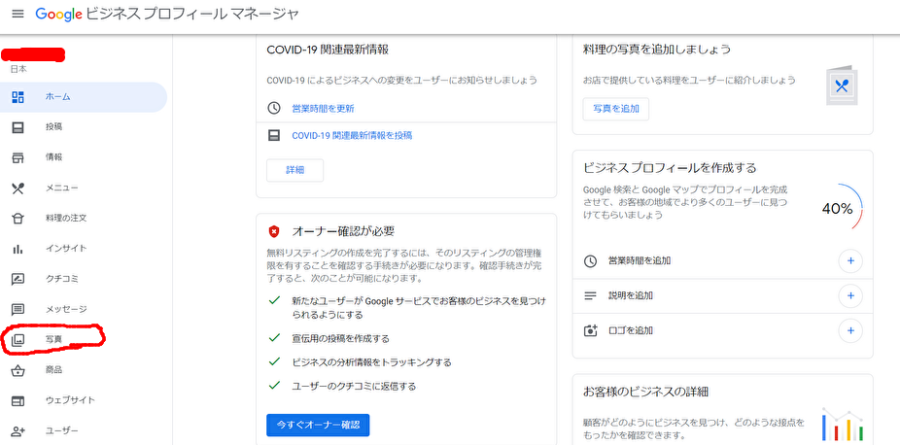
以下の画面になったら、「ロゴ」「カバー」などの掲載したい種類を選び、「写真を選択」をクリックしてください。
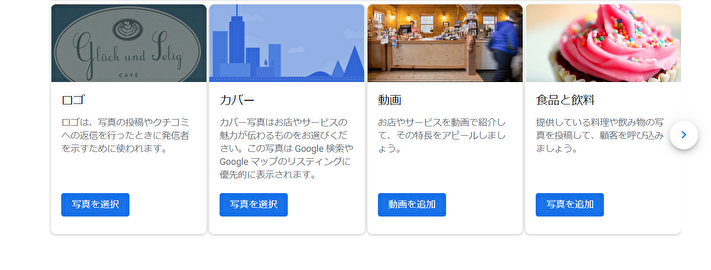
こちらの画面で掲載したい写真をアップロードして、完了です。
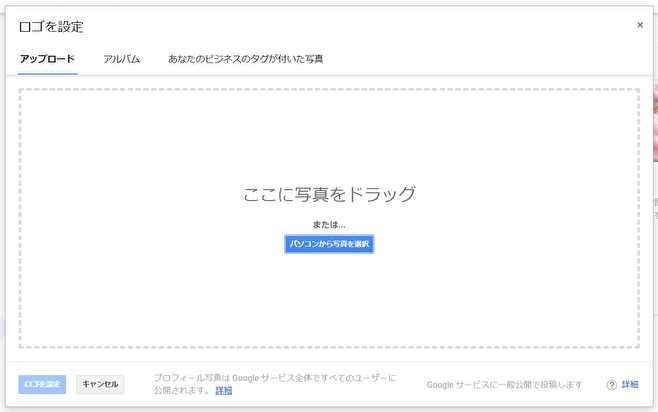
動画を追加したい場合も、同じ流れで行えるので、ぜひチャレンジしてみてください。
Googleビジネスプロフィールの写真を削除するには?
Googleビジネスプロフィールの写真を削除する方法は、大きく分けて以下の2つです。
- 自分で投稿した写真を削除する方法
- ユーザーが投稿した写真を削除する方法
それぞれの流れや注意点を解説します。
自分で投稿した写真を削除する方法
店舗の事業者が投稿した写真を削除するのは、簡単です。
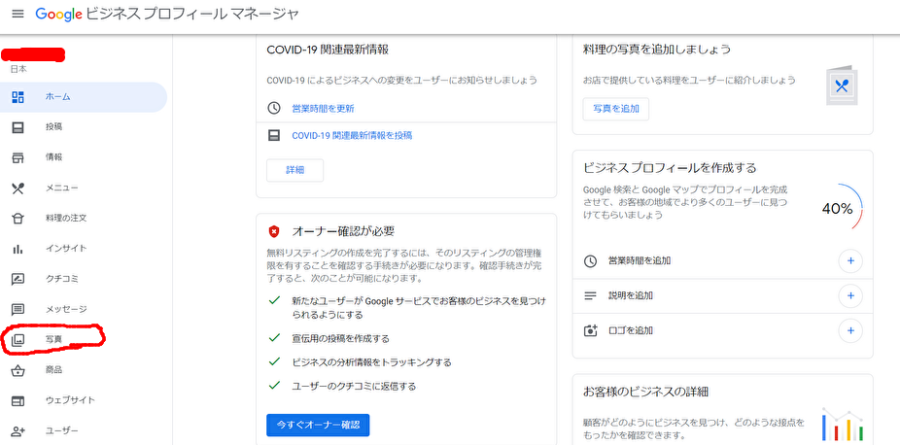
上記のようにGoogleビジネスプロフィールにログインした後、サイドメニューから写真を選択します。
削除したい写真を選び、右上のゴミ箱マークを選択するだけで削除完了です。
ゴミ箱マークが表示されない写真は、次でお伝えする「ユーザーが投稿した写真を削除する方法」を試してみてください。
ユーザーが投稿した写真を削除する方法
ユーザーが投稿した写真を削除する方法は、以下の2種類です。
- 管理画面から行う
- Googleマップから行う
ユーザーがアップした写真は、オーナー自身が直接削除することはできません。
このため、不適切な写真を見つけた場合は、これからお伝えするどちらかの方法で、Googleへ削除リクエストを行いましょう。
管理画面から行う
Googleビジネスプロフィールの管理画面から削除を依頼するときは、以下の手順で行なってみてください。
- Googleビジネスプロフィールにログインする
- サイドメニューから「写真」を選ぶ
- 削除したい写真を選択する
- 「フラグアイコン」を選択し、削除してほしい理由を記載
Googleが定めている規律に違反していれば、後ほど写真は削除されます。
Googleマップから行う
Googleマップ上からも、以下のような手順で写真の削除依頼を行うことができます。
- Googleマップを開き、自身の店舗を検索する
- 削除したい写真を選ぶ
- 写真上のメニューボタン(点が3つ並んでいるもの)を開き、「問題の報告」を選択する
- 削除してほしい理由とメールアドレスを記載し、「送信」を選択する
ただ、これらはあくまで削除のリクエストなので、写真が必ず消去されるとは言い切れません。
もし、問題の写真が残ってしまった場合は、高品質な写真をたくさん掲載しましょう。
オーナーが掲載する写真は、ユーザーが追加したものより目立つ位置に表示されるので、おすすめです。
Googleビジネスプロフィールの写真を反映させるには?
「Googleビジネスプロフィールに写真を追加したのに、なかなか反映されない…」というときは、サポートセンターに相談してみましょう。
ただ、写真はすぐに反映されないこともあるので、焦らず2~3日待ってみてくださいね。
まとめ
今回は、Googleビジネスプロフィールに写真を追加する方法や削除する方法についてご紹介しました。
写真を追加する際には、追加できる写真のカテゴリや掲載基準を押さえておくことが大切です。
また、継続的に写真を管理することで集客力アップにも繋がります。
もし、「Googleビジネスプロフィールの管理って大変そう…」と感じた場合は、代行会社に頼んでみましょう。
MEO仲人では、あなたにぴったりの代行会社をワンステップで見つけられるので、チェックしてみてください。